ChromeのシークレットモードでGooglereCaptchaをバイパスする簡単なトリック
これは、ChromeのincoginitoモードでreCaptchaエラーが発生した場合の簡単な解決策です。
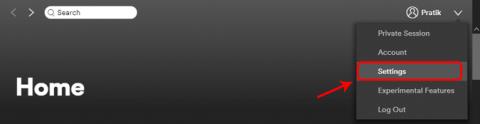
Spotifyを使用すると、helluvaサウンドトラックをストリーミングでき、Handsdownには最大の音楽ストリーミングプレイリストの1つがあります。しかし、それでもいくつかのインディーズシングルやアーティストを見逃しています。もちろん、法的な問題のため、地域の曲はあまり見つかりません。これらの例外について、SpotifyはSpotifyデスクトップアプリでローカル曲をストリーミングするオプションを提供します。実際、プレイリストをSpotifyの他のデバイスに同期して、すべてのデバイスで同じ曲を楽しむこともできます。そこで、Spotifyデスクトップから任意のデバイスにローカルファイルを同期する方法は次のとおりです。ただし、これは有料の機能であり、プレミアムSpotifyユーザーである必要があります。
Spotifyデスクトップから任意のデバイスにローカルファイルを同期する
1.まず、Spotifyのミュージックプレイリストローカルフォルダを添付する必要があります。ここでは、SpotifyWindowsにローカルフォルダーを添付します。これを行うには、Spotifyアカウント設定に移動します。
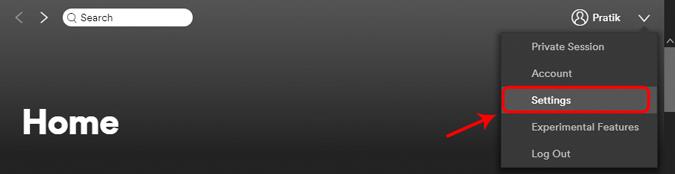
2. [アカウント設定]で、[ローカルファイル]セクションまで下にスクロールします。ローカルファイルをストリーミングするには、スライダーをオンにする必要があります。それが完了すると、ダウンロードと音楽ライブラリの2つのデフォルトのフォルダオプションが表示されます。これらのフォルダに曲とプレイリストがある場合は、手順5に進むことができます。それ以外の場合は、フォルダを添付する必要があります。別のローカルフォルダを添付するには、「ソースの追加」をクリックします。
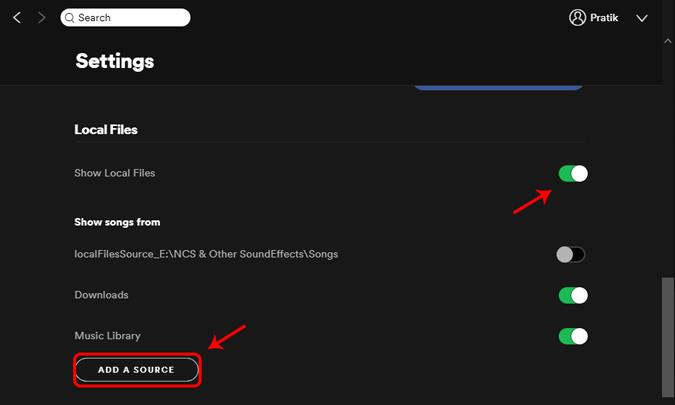
3. [ソースの追加]ボタンをクリックすると、小さなファイルエクスプローラーウィンドウがポップアップ表示されます。ローカルマシンのソングフォルダを参照します。それを選択し、[OK]をクリックしてフォルダを追加します。
4.フォルダを選択すると、[ローカルファイル]セクションの下に表示されます。スライダーがオンになっていることを確認してください。オンになっていないと、そのフォルダーの曲が一覧表示されません。
5.ローカルフォルダを添付すると、Spotifyで曲をストリーミングできるようになります。ローカル曲をストリーミングするには、右側の[ローカルファイルライブラリ]をクリックします。「ライブラリ」セクションに存在する必要があります。
6.ローカルファイルが表示されたら、それらを別のプレイリストに追加する必要があります。これを行うには、曲の横にある3つのドットをクリックします。拡張メニューから「プレイリストに追加」に移動します。拡張トレイには既存のプレイリスト名が表示され、これらのいずれかに追加できます。ローカルの曲がたくさんあり、それらすべてをストリーミングしたい場合は、新しいプレイリストを作成することをお勧めします。ここには、ローカルソングというプレイリストがあり、3〜4つのローカルソングを追加します。
7.必要な曲をすべてプレイリストに追加したら、他のデバイスに移動できます。たとえば、Spotifyモバイルで同じ曲をストリーミングしたい場合は、そこにプレイリストをダウンロードするだけです。私が世話をしなければならない唯一のことは、私が私のラップトップと同じWi-Fiネットワーク上にいるということです。同じWi-Fiネットワークに接続したら、Spotifyモバイルアプリのローカル曲のプレイリストに移動します。
読む: Instagramの音楽はお住まいの地域では利用できませんか?入手方法は次のとおりです
8.プレイリストを見つけたら、それをタップしてプレイリストを開きます。その中にすべてのローカル曲が表示されますが、それらはすべて灰色になります。今のところ聞くことはできません。したがって、これらのローカル曲をストリーミングするには、プレイリストをダウンロードする必要があります。これを行うには、右上隅にある3つのボタンをタップし、[ダウンロード]をタップします。
これは1回限りのプロセスであり、新しいローカル曲を追加するたびに実行する必要があります。曲をダウンロードしたので、別のネットワークに移動できます。それでも、プレイリストを利用できます。このプロセスの最も良い点は、曲があまりスペースをとらないことです。正確には、ダウンロード設定が通常に設定されている場合、各曲は約2.8 MBかかります。ここで、Highは トラックあたり4.7MB、非常に高い場合はトラックあたり9.4MBかかります。
締めくくり
Spotifyを音楽ストリーミングに最適なものにしているのは、サードパーティのアプリ統合サポートが非常に大きいことです。また、Spotifyでのおすすめの曲は私がこれまでに経験した中で最高です。Spotifyを初めて使用する場合は、すべての新規ユーザーが知っておくべき10以上のSpotifyのヒントとコツに関する記事をご覧ください 。
SpotifyまたはSpotifyのトリックに関する質問については、以下のコメントでお知らせください。
これは、ChromeのincoginitoモードでreCaptchaエラーが発生した場合の簡単な解決策です。
PUBGやその他のペースの速いゲームでの遅い反応にうんざりしていませんか?これがあなたが試すことができるAndroidとiOSのための最高の反応時間改善ゲームです。
歌詞を覚えていないようですが、アクセントがわかりにくいですか?心配しないでください、ここにAndroid用の最高の歌詞アプリがあります!
CSV、ブラウザ、またはパスワードマネージャからGoogle Chromeにパスワードをインポートしたいですか?パスワードをChromeにエクスポートまたはインポートする方法は次のとおりです。
コロナウイルスの発生と安全対策について最新情報を入手できる、AndroidとiOS向けの信頼できるアプリのリストを以下に示します。
BluetoothメニューはAndroid10でいくつか変更されました。これは、Android10でBluetoothオーディオデバイス間でオーディオをすばやく切り替える方法です。
あなたの甘い子供の頃の思い出を追体験してください。Android用の10の最高のGBAエミュレーターゲームをご覧ください。今すぐお試しください。
インターネットはポルノや露骨な内容でいっぱいです。iPhone用のこれらの最高のペアレンタルコントロールアプリを使用して、若い心を保護します。
Windowsコンピュータでインターネットを共有したいですか?何十ものアプリを試した後、ここにWindowsコンピューターからWiFiホットスポットへのベスト4アプリがあります。
Android用の優れたカレンダーアプリをお探しですか?ここでは、Android向けの上位5つのカレンダーアプリを詳細に比較します(比較表もあります)。